Введение
Представьте, что вы садитесь за свой старый ноутбук, чтобы посмотреть любимые видео на YouTube, но обнаруживаете, что они не воспроизводятся. Эта ситуация может быть очень раздражающей, особенно если вы не знаете, как ее исправить. Хорошая новость заключается в том, что есть несколько простых шагов, которые вы можете предпринять для решения этой проблемы, начиная с обновления программного обеспечения и заканчивая улучшением аппаратной части. Этот блог поможет вам справиться с диагностикой и решением проблемы, что позволит вам снова наслаждаться видео на YouTube на вашем старом ноутбуке.
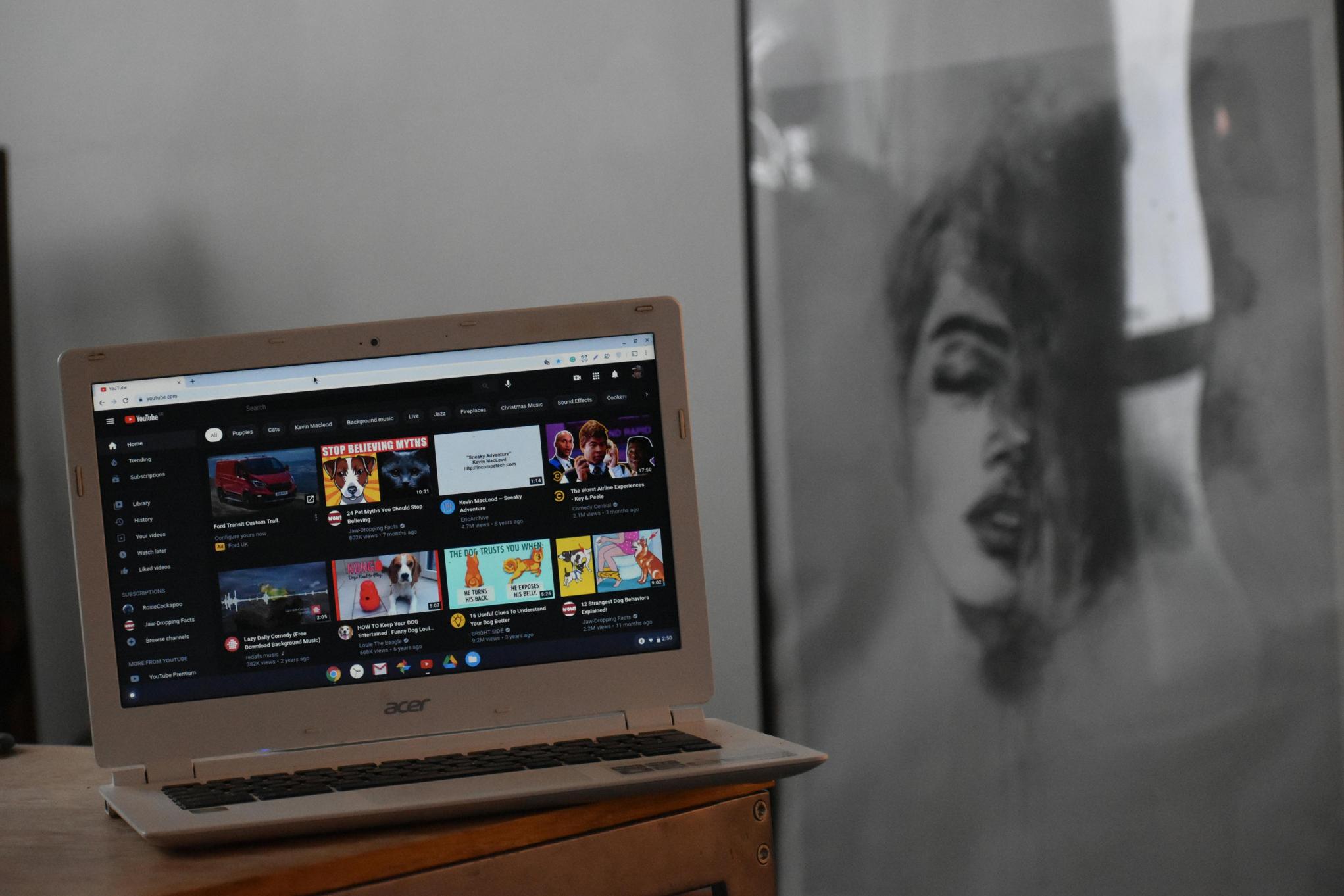
Понимание проблемы
Неспособность воспроизводить видео на YouTube на старом ноутбуке может быть связана с множеством причин, включая устаревшее программное обеспечение, медленный браузер, проблемы с производительностью системы или даже старую аппаратную часть. Понимание коренной причины является первым шагом к решению проблемы. Иногда проблема может быть настолько простой, как устаревший браузер или система, нуждающаяся в оптимизации для воспроизведения видео.
Здесь мы рассмотрим различные аспекты, которые могут вызывать проблему с вашим старым ноутбуком. Это включает не только идентификацию коренной причины, но и рекомендации по решениям. Будь то обновление программного обеспечения, оптимизация браузера, настройка YouTube или даже рассмотрение обновления аппаратной части — мы предоставим вам все необходимые советы.
Обновите программное обеспечение
Одной из самых распространенных причин, по которой старый ноутбук не может воспроизводить видео на YouTube, является устаревшее программное обеспечение. В частности, старые браузеры и операционные системы могут не иметь необходимых компонентов для работы с новыми видеокодеками или технологиями.
- Обновите браузер: Удостоверьтесь, что ваш веб-браузер обновлен до последней версии. Большинство современных браузеров, таких как Chrome, Firefox и Edge, предоставляют регулярные обновления для улучшения производительности и совместимости с веб-сайтами, включая YouTube.
- Обновите операционную систему: Операционные системы также выпускают обновления для исправления ошибок, улучшения производительности и внедрения новых функций. Убедитесь, что ваша версия Windows, macOS или Linux обновлена.
- Установите необходимые плагины: Иногда правильные плагины могут значительно улучшить работу системы. Удостоверьтесь, что у вас установлена последняя версия Flash Player, хотя большинство современных браузеров отказались от Flash в пользу HTML5.
Поддержание актуальности программного обеспечения может значительно улучшить способность вашей системы справляться с воспроизведением видео на YouTube.
Оптимизируйте браузер для производительности
Даже при обновленном браузере могут возникнуть проблемы с производительностью из-за неправильных настроек или слишком большого количества активных расширений.
- Очистите кэш браузера: С течением времени, кешированные файлы могут замедлить работу вашего браузера. Очистка кэша может освободить место и улучшить производительность.
- Отключите ненужные расширения: Расширения могут потреблять много ресурсов. Отключите или удалите те расширения, которые вам не нужны.
- Оптимизируйте настройки: В браузерах есть настройки, которые можно изменить для улучшения производительности. Например, в Chrome можно уменьшить использование аппаратного ускорения или ограничить фоновые процессы.
Эти шаги помогут убедиться, что ваш браузер работает эффективно, обеспечивая более плавное воспроизведение видео.
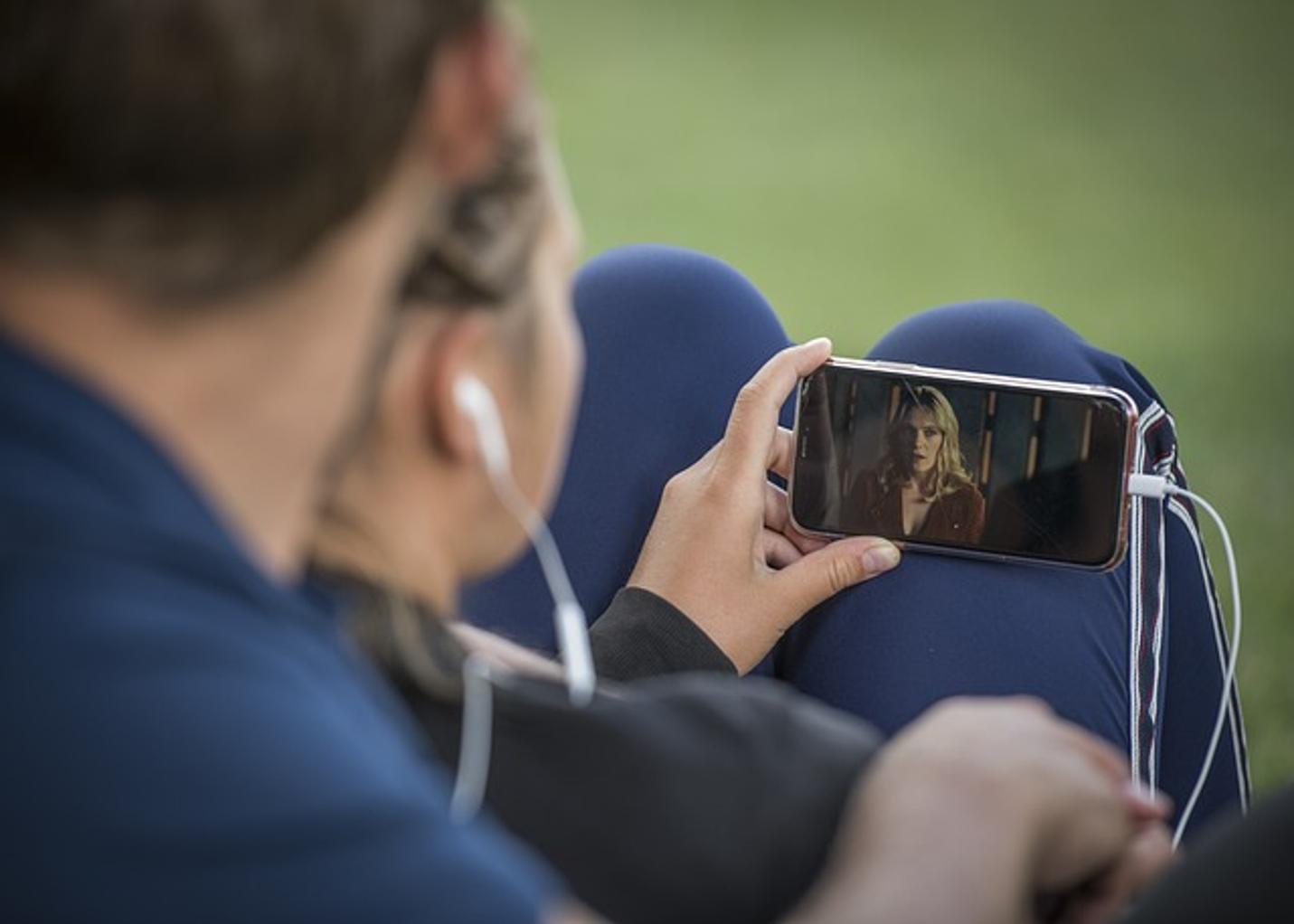
Настройте параметры YouTube
Иногда проблема не в вашем ноутбуке или браузере, а в параметрах YouTube.
- Снизьте качество видео: Видео высокого разрешения требуют много ресурсов. Снизьте качество видео до того уровня, с которым ваш ноутбук справляется лучше.
- Отключите аннотации и субтитры: Аннотации и субтитры могут потреблять дополнительные ресурсы. Отключите их для улучшения производительности.
- Используйте базовую версию YouTube: YouTube предлагает базовую версию под названием YouTube Feather, которая предназначена для работы на медленных интернет-соединениях и компьютерах с низкими характеристиками.
Корректировка этих параметров часто позволяет решить проблемы с воспроизведением, обеспечивая более бесшовный просмотр даже на старых устройствах.
Улучшите производительность системы
Улучшение общей производительности вашего ноутбука может оказать значительное влияние на его способность воспроизводить видео на YouTube.
- Закрывайте ненужные программы: Запуск нескольких приложений одновременно может замедлить работу системы. Закройте все программы, которые вы активно не используете.
- Увеличьте виртуальную память: Иногда увеличение виртуальной памяти может помочь ускорить работу ноутбука. Это можно сделать через настройки вашей операционной системы.
- Запустите очистку диска: Инструменты для очистки диска могут помочь освободить место, удаляя ненужные файлы. И Windows, и macOS имеют встроенные инструменты для этой цели.
Эти шаги могут заметно улучшить работу вашего ноутбука и воспроизведение видео.
Аппаратные обновления (если возможно)
Когда программные настройки не дают желаемого результата, возможно, стоит рассмотреть обновление аппаратной части.
- Увеличьте объем оперативной памяти: Добавление оперативной памяти может значительно улучшить способность ноутбука работать в многозадачном режиме, что облегчит воспроизведение видео.
- Перейдите на SSD: Если ваш ноутбук использует старый жесткий диск, переход на SSD может кардинально улучшить общую производительность системы, включая воспроизведение видео.
Эти обновления могут быть более затратными, но они предлагают долгосрочное решение для улучшения производительности вашего ноутбука.

Альтернативные решения
Если, несмотря на все усилия, ваш ноутбук все еще не справляется с воспроизведением видео на YouTube, стоит рассмотреть альтернативные решения.
- Приложения YouTube на других устройствах: Используйте смартфон, планшет или умный телевизор для просмотра YouTube.
- Загрузка видео: Существуют сервисы и программы, которые позволяют скачивать видео с YouTube для просмотра оффлайн в более низком разрешении.
Эти альтернативные решения могут обеспечить немедленное облегчение, пока вы планируете следующие шаги для окончательного решения проблемы.
Заключение
Исправление старого ноутбука, который не может воспроизводить видео на YouTube, требует многогранного подхода. Начиная с обновления программного обеспечения и оптимизации производительности до рассмотрения возможности обновления аппаратной части, существует множество способов улучшить ваш опыт. Даже если ни один из этих шагов не решит проблему полностью, альтернативные решения могут обеспечить временное облегчение. Следуя этому комплексному руководству, вы сможете оживить свой старый ноутбук и снова наслаждаться любимым контентом на YouTube.
Часто задаваемые вопросы
Почему на моем старом ноутбуке видео с YouTube постоянно буферизуются?
Ваш ноутбук может иметь устаревшее программное обеспечение или недостаточные ресурсы, такие как оперативная память и мощность процессора. Очистка кеша или снижение качества видео могут помочь уменьшить буферизацию.
Может ли внешний графический процессор помочь моему старому ноутбуку воспроизводить видео с YouTube?
Да, внешний графический процессор может обеспечить необходимую мощность для обработки графики, но это часто дорогое и сложное решение по сравнению с обновлением оперативной памяти или переходом на SSD.
Какие легковесные браузеры могут помочь улучшить воспроизведение видео с YouTube на старом ноутбуке?
Легковесные браузеры, такие как Opera, Brave и Vivaldi потребляют меньше ресурсов и могут обеспечить лучшую производительность на старых ноутбуках.
